कैसे iPhone पर त्रुटि 1009 को ठीक करने के लिए
iPhone उपयोगकर्ता प्रत्येक दिन एक समस्या या दूसरे का सामना करते हैं। और इस यात्रा का कोई अंत नहीं है। हर दिन एक नया मुद्दा मुर्दों से उठता है। और उपयोगकर्ताओं को जिन नए मुद्दों का सामना करना पड़ रहा है उनमें से एक iPhone पर त्रुटि 1009 है। त्रुटि 1009 एक निराशाजनक त्रुटि सूचना है जिसे उपयोगकर्ता ऐप स्टोर से ऐप डाउनलोड करने की कोशिश करते समय देखते हैं।
अलग-अलग शब्दों में, यह त्रुटि आपको अनुमति नहीं देती हैऐप स्टोर से एप्लिकेशन डाउनलोड करने के लिए और आपका हैंडसेट एक संदेश दिखाएगा जो पढ़ेगा: आपका अनुरोध त्रुटि कोड 1009 संसाधित नहीं किया जा सकता है। यदि आप इस तरह के मुद्दे का सामना कर रहे हैं, तो घबराएं नहीं। यह एक प्रमुख मुद्दा नहीं है और इसे आसानी से हल किया जा सकता है। और आज हम आपको कुछ समाधान पेश करके इस समस्या को हल करने का तरीका बताएंगे, जिससे आपका काम आसान हो जाएगा। आपको बस इस सरल समाधान का पालन करना है और आपकी समस्या हल हो जाएगी। तो चलिए फिर हम शुरू करते हैं।
समाधान 1: रिबूट के साथ त्रुटि 1009 को ठीक करें
Tenorshare ReiBoot वह सॉफ्टवेयर है जो हैiPhone पर त्रुटि कोड 1009 को हल करने में सक्षम। इस उपकरण का उपयोग किसी भी प्रकार की समस्या को हल करने के लिए किया जाता है जिसने आपके iPhone या किसी अन्य Apple डिवाइस को समझा है। इस सॉफ्टवेयर का "रिपेयर ऑपरेटिंग सिस्टम" फीचर एक क्लिक में सभी मुद्दों को हल करने में सक्षम है, जिससे यह उपयोगकर्ताओं के बीच लोकप्रिय है। आपको बस नीचे दिए गए चरणों का पालन करना है।
यहाँ iPhone त्रुटि 26 को ठीक करने के लिए टेनसॉर्स रिबूट का उपयोग करने के बारे में चरण-दर-चरण गाइड है:
चरण 1: सॉफ्टवेयर को एक बार अपने कंप्यूटर से कनेक्ट करने के बाद उसे चलाएं और "रिपेयर ऑपरेटिंग सिस्टम" विकल्प पर क्लिक करें। अगला, "स्टार्ट रिपेयर" विकल्प पर क्लिक करें।

चरण 2: नवीनतम फर्मवेयर पैकेज ऑनलाइन स्थापित करने के लिए डाउनलोड पर क्लिक करें।
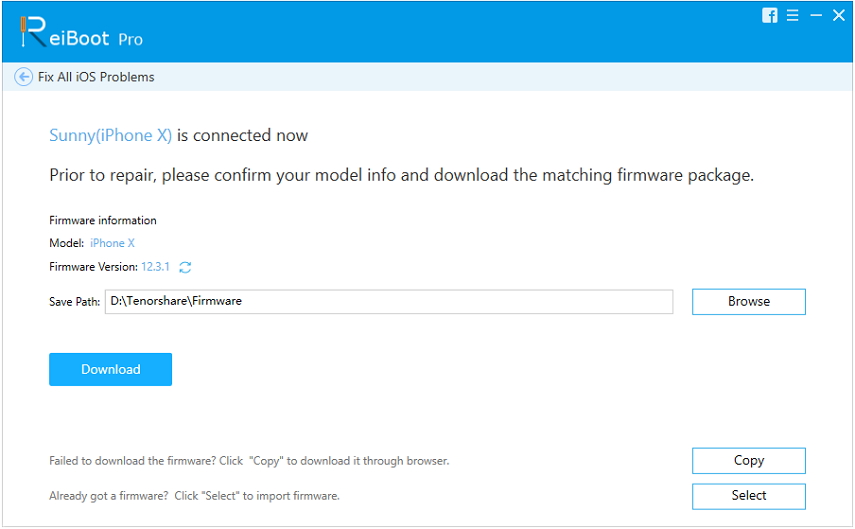
चरण 3: अगला, अपने डिवाइस की वसूली शुरू करने के लिए "मरम्मत अब" का चयन करें। प्रक्रिया समाप्त होने के बाद, आपका डिवाइस रीबूट होगा और समस्या हल हो जाएगी।
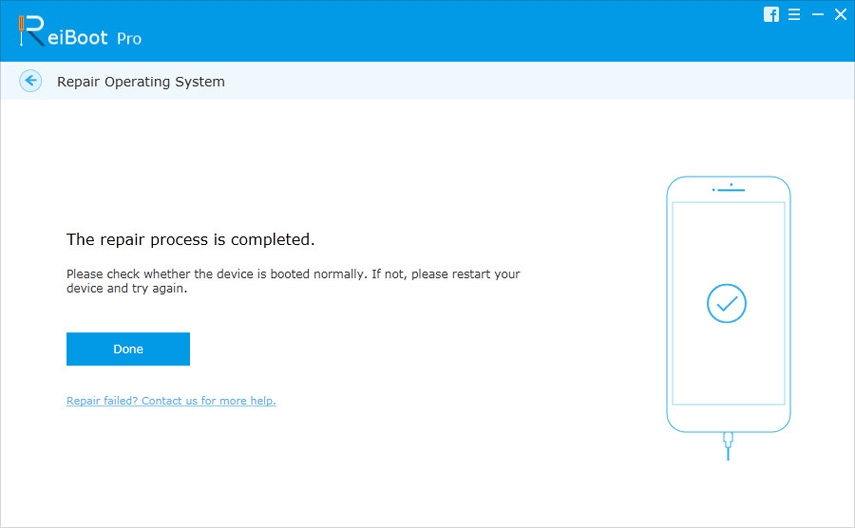
समाधान 2: Apple सिस्टम स्थिति पृष्ठ की जाँच करें
जब आप ऐप्स डाउनलोड नहीं कर पा रहे हैं, तबयह यह भी संकेत दे सकता है कि Apple के अंत में सर्वर काम नहीं कर रहे हैं। यदि सर्वर Apple के अंत में काम नहीं कर रहे हैं, तो यह स्पष्ट है कि Apple द्वारा प्रदान की गई कोई भी सेवा काम नहीं करेगी। इसलिए, आपको यह जांचने की आवश्यकता है कि क्या Apple के सिस्टम ठीक काम कर रहे हैं या नहीं। इसे Apple सिस्टम स्थिति पृष्ठ पर जाकर चेक किया जा सकता है। बस आपको https://www.apple.com/support/systemstatus पर जाना होगा। / किसी भी डिवाइस पर वेबसाइट और सिस्टम की स्थिति की जांच करें। यदि रखरखाव के लिए ऐप स्टोर नीचे है, तो आपको रखरखाव समाप्त होने तक इंतजार करना होगा।
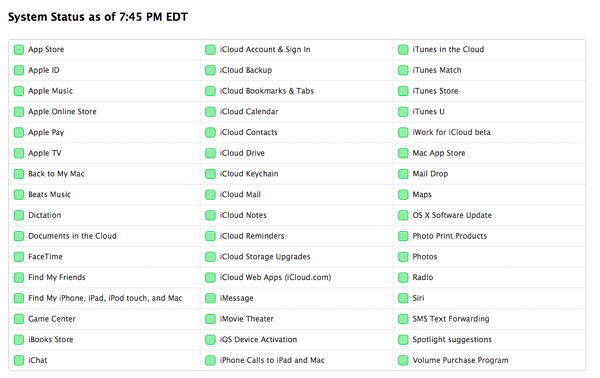
समाधान 3: प्रॉक्सी सेटिंग्स द्वारा iPhone त्रुटि 1009 को ठीक करें
इस समस्या को हल करने के लिए एक और तरीका हैअपने iPhone की प्रॉक्सी सेटिंग्स की जाँच करना। आपको यह सत्यापित करने की आवश्यकता है कि क्या आपके iPhone की प्रॉक्सी सेटिंग्स ठीक से सेट हैं, या अन्यथा आपको उन्हें बदलने की आवश्यकता होगी। यह नीचे वर्णित चरणों का पालन करके किया जा सकता है।
चरण 1: सेटिंग्स पर जाएं >> वाई-फाई।
चरण 2: उस वाई-फाई पर टैप करें जिससे आप जुड़े हुए हैं। आपको स्क्रीन के नीचे HTTP प्रॉक्सी सेटिंग्स दिखाई देगी।
चरण 3: मैन्युअल रूप से सेटिंग्स समायोजित करने के लिए मैनुअल का चयन करें।
चरण 4: अब सर्वर पर क्लिक करें और आईपी पता दर्ज करें, फिर "पोर्ट" पर क्लिक करें क्योंकि आपका सप्लायर इसे दिखाता है। यह संभवतः आपकी त्रुटि को हल करेगा।
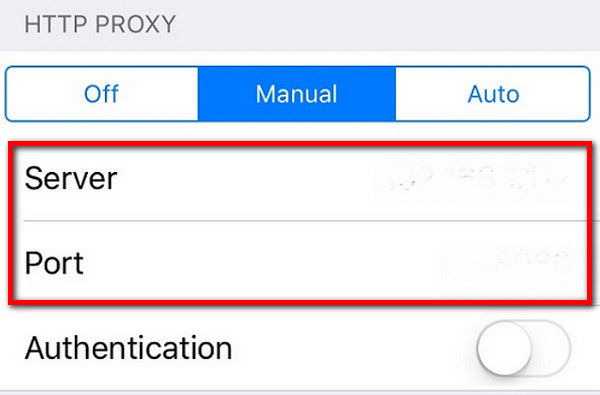
समाधान 4: जांचें कि क्या आपका आईपी अवरुद्ध है
कुछ ऐप ऐसे हैं जिन्हें अंदर जाने की अनुमति नहीं हैविशेष देश। इसलिए, यदि आप अपने देश में प्रतिबंधित किसी ऐप को डाउनलोड करने का प्रयास कर रहे हैं, तो आपके सामने इस समस्या का सामना करने की संभावना है। इसके परिणामस्वरूप आईपी अवरुद्ध हो जाएगा। इसलिए, आपको उस देश की जांच करने की आवश्यकता है जिसे आपने ऐप में सेट किया है। यदि एप्लिकेशन आपके देश में अवरुद्ध है, तो आप हमेशा एक अलग देश चुन सकते हैं। यहां 1009 त्रुटि से छुटकारा पाने के लिए आपको जिन चरणों का पालन करने की आवश्यकता है।
चरण 1: सेटिंग पर जाएं >> आईट्यून्स और ऐप स्टोर >> अपनी ऐप्पल आईडी >> ऐप्पल आईडी देखें।
चरण 2: अपने Apple क्रेडेंशियल्स का उपयोग करने में साइन इन करें।
चरण 3: खाता स्क्रीन पर, देश / क्षेत्र पर क्लिक करें। "देश या क्षेत्र बदलें" पर टैप करें और फिर वांछित देश चुनें। अगला पर क्लिक करें।" जाँचें कि समस्या हल हुई है या नहीं।
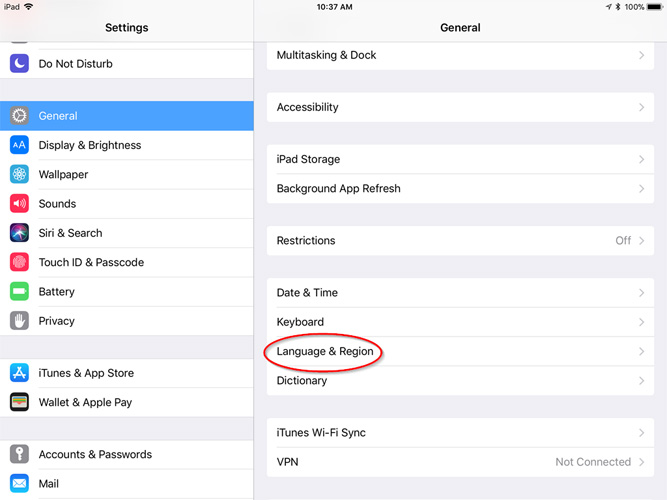
समाधान 5: वीपीएन सेवा के साथ iPhone त्रुटि 1009 को ठीक करें
इस समस्या को हल करने का दूसरा तरीका वीपीएन सेवा का उपयोग करना है। यदि एप्लिकेशन आपके देश में अवरुद्ध है, तो आप अपना आईपी पता बदल सकते हैं और इसे डाउनलोड कर सकते हैं। यहां वे चरण दिए गए हैं जिनका पालन करना आवश्यक है।
चरण 1: सेटिंग्स पर जाएं >> जनरल >> वीपीएन।
चरण 2: "वीपीएन कॉन्फ़िगरेशन जोड़ें" पर क्लिक करें।
चरण 3: बॉक्स में जानकारी दर्ज करें और प्रॉक्सी बॉक्स को चेक करें।
समाधान 6: iPhone सॉफ़्टवेयर अपडेट करें
यदि ऐप को अपडेट करते समय समस्या है, तोiOS को अपग्रेड करना ऐसे मामलों में आपकी सहायता कर सकता है। ऑपरेटिंग सिस्टम को अपग्रेड करने से इस त्रुटि का समाधान मिल सकता है और आपकी समस्या का समाधान हो सकता है। यहाँ iOS को अपडेट करने के चरण दिए गए हैं।
चरण 1: आईट्यून्स चलाएं और अपने आईफोन को पीसी से भी कनेक्ट करें। सुनिश्चित करें कि आपके पास अपने पीसी पर iTunes का नवीनतम संस्करण स्थापित है।
चरण 2: अब, iTunes में अपना डिवाइस नाम चुनें। एक बार जब आप डिवाइस का चयन कर लेते हैं, तो सारांश पर क्लिक करें और फिर "अपडेट के लिए जांचें" पर टैप करें।
चरण 3: "डाउनलोड और अपडेट" विकल्प पर टैप करें और प्रक्रिया समाप्त होने तक प्रतीक्षा करें।
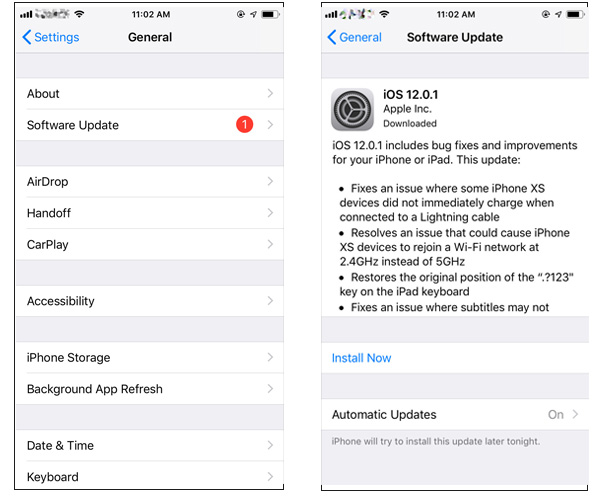
निष्कर्ष
यहां सभी ढीले छोरों को बांधने पर, आपकी नज़र थीशीर्ष समाधान जो आपको बताएंगे कि iPhone पर त्रुटि 1009 से कैसे छुटकारा पाएं। अंतिम समाधान जिसका उपयोग करने की अनुशंसा की जाती है, वह है टेनसर्स रीबूट। यह टूल आपको iPhone Apple लोगो, ब्लैक स्क्रीन, व्हाइट स्क्रीन और कई अन्य मुद्दों को हल करने में भी मदद करता है। नीचे टिप्पणी करके अपनी प्रतिक्रिया जोड़ें।









